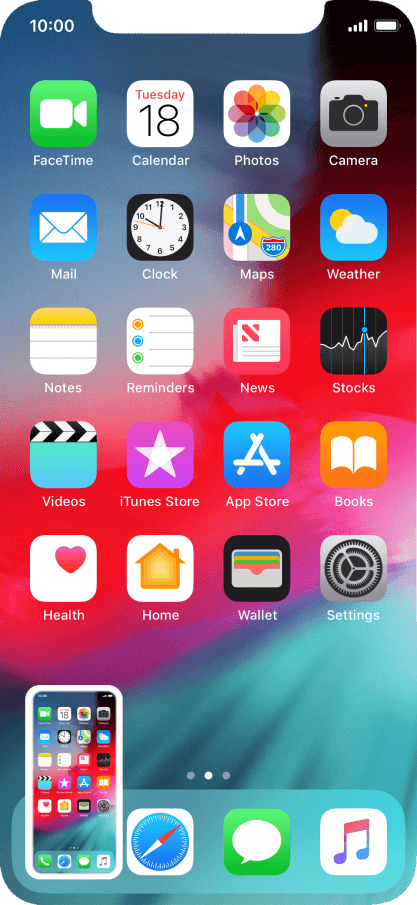
Hvis du har anskaffet dig en iPhone 11, vil du måske få styr på, hvordan du tager et skærmbillede på iPhone 11. Hvis du kommer fra en ældre model af iPhone (iPhone 8 og tidligere), ville du finde en lille forskel i, hvordan du tager skærmbilleder.
Nu vil du ikke finde nogen fysisk hjemmeknap på iPhone 11, som du har brugt på de ældre iPhone-modeller til at tage et skærmbillede. Hvis du kommer fra et andet operativsystem, vil det at tage et skærmbillede på iPhone 11 være en helt ny indlæringskurve.

Heldigvis ville du i dette indlæg blive sat igennem trinene til, hvordan du tager et skærmbillede på iPhone 11, samt ser, redigerer og gemmer dem.
Metode #1: Brug af side- og lydstyrkeknappen
Måske den nemmeste måde hurtigt at tage et skærmbillede på iPhone 11 er at bruge siden og lydstyrke op-knappen. Alt du skal gøre er at holde sideknappen og volumen op-knappen nede samtidigt. Når du slipper holde på disse knapper, tages skærmbilledet.
Du vil høre den velkendte lukkerlyd, og forhåndsvisningen af det skærmbillede vises nederst på skærmen. Hvis du trykker på det, vil du se muligheden for at redigere, beskære og kommentere skærmbilledet.
Hvis du trykker på forhåndsvisningen og holder den nede, føres du til et deleark, hvor du kan sende skærmbilledet til den app, du vælger.
Også, hvis du bare afviser forhåndsvisningen, vil skærmbilledet automatisk blive gemt i skærmbilledealbummet i Fotos-appen på din iPhone 11.
Metode #2: Brug af Assistive Touch
Du behøver ikke altid bruge de fysiske knapper på din iPhone 11 for at tage et skærmbillede.
Med blot et tryk på skærmen kan du bruge Assistive Touch til hurtigt at tage et skærmbillede.
Først skal du aktivere Assistive Touch ved at gå til Indstillinger > Generelt > Tilgængelighed > Assistive Touch.
Når du aktiverer Assistive Touch, vil du se en semi-gennemsigtig knap vises på din skærm – det er Assistive Touch.

Nu skal du tilpasse det for at kunne tage et skærmbillede med kun et enkelt tryk.
For at gøre dette skal du trykke på knappen og derefter på Custom-ikonet (stjerneikonet).
Vælg Skærmbillede fra den liste, du finder, og skærmbilledet føjes automatisk til menuen Assistive Touch. Når du vil tage et skærmbillede, skal du blot trykke på Assistive touch-knappen og derefter på Screenshot-knappen.
Som med den første metode kan du derefter interagere med forhåndsvisningen af skærmbilledet og dele det lige derfra. Skærmbilledet vil blive gemt i albummet Skærmbilleder i din Fotos-app.
Ofte stillede spørgsmål om skærmbillede af iPhone 11
Q: Hvordan tager du et skærmbillede på iPhone 11?
A: Let! du bruger en af de to metoder, der er forklaret i indlægget ovenfor.
Spørgsmål: Hvordan laver jeg et screenshot på iPhone 11 og gemmer det?
A: Du behøver virkelig ikke bekymre dig om at gemme det, da det automatisk gemmes i Screenshots album i din Fotos-app.
Spørgsmål: Hvordan tager jeg et skærmbillede på iPhone 11 uden en startknap?
A: Bare hold på sideknappen og volumen op-knappen på samme tid, skærmbilledet vil blive taget, når du slipper de to knapper.
Spørgsmål: Kan jeg redigere iPhone 11-skærmbilleder?
A: Jo da! Bare tryk på forhåndsvisningen af skærmbilledet for at redigere det.
Q: Hvordan kan jeg dele mine iPhone 11-skærmbilleder?
A: Tryk og hold på forhåndsvisningen af skærmbilledet for at få delingsarket frem.





Giv en kommentar